我们在使用电脑的时候经常会遇到各种各样的问题,当遇到了无法解决的问题时,重装系统是不错的选择,最近有位使用戴尔 灵越 13笔记本的用户想要为电脑重装系统,但是不知道怎么设置u盘启动,那么戴尔 灵越 13笔记本怎么进入bios设置u盘启动呢?今天为大家分享戴尔 灵越 13笔记本进入bios设置u盘启动的操作方法。
戴尔 灵越 13笔记本bios设置教程:
1.开机后不停的按键盘上的F2键,进入bios界面。
2.选择Advanced Chipset Features,选择SATA Mode,选择ATA。如图所示:
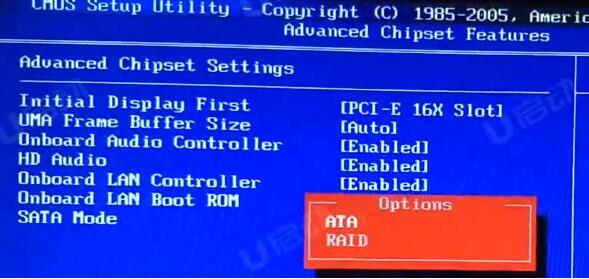
3.回到主界面选择Boot Device Configuration,选择Hard Disk Boot priority,1st Drive选择USB:U盘的名字。如图所示:
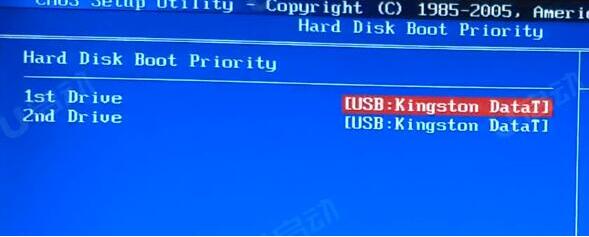
4.返回,1st Boot Device选择U盘的名字。如图所示:
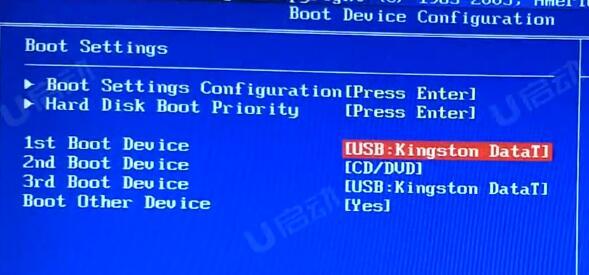
5.按F10保存退出,电脑会自动重启进入PE系统。
关于戴尔 灵越 13笔记本进入bios设置u盘启动的操作方法就为用户们详细分享到这边了,如果用户们有需要,可以参考以上方法步骤进行设置哦,希望本篇教程对大家有所帮助,更多精彩教程请关注u启动官方网站。

